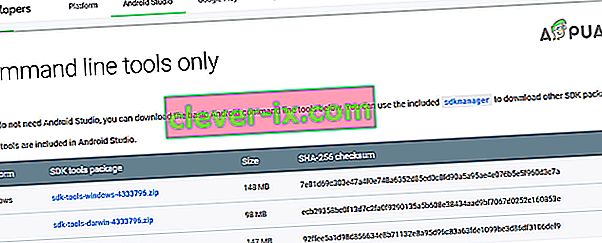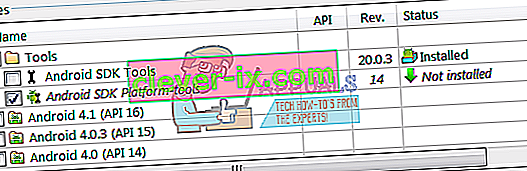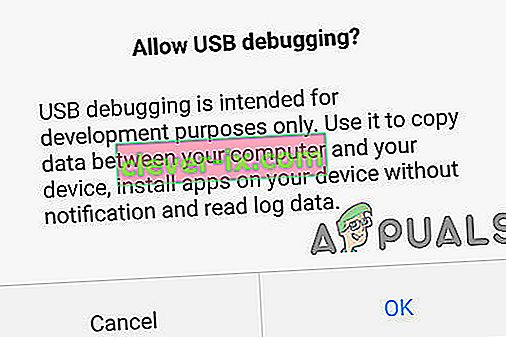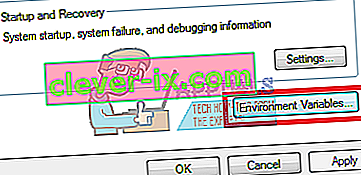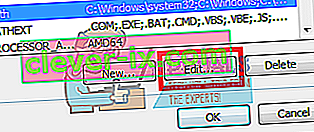Die Android Debug Bridge (ADB) ist ein wichtiges Befehlszeilentool zur Steuerung Ihres Android-Geräts von Ihrem Computer aus. Mit ADB können Sie viele nützliche Befehle ausführen, um Ihre Daten zu sichern, ZIP-Dateien von der Seite zu laden, die Sie sonst bei der benutzerdefinierten Wiederherstellung flashen würden, Ihren Bootloader auf Nexus-Geräten entsperren und verschiedene andere Anwendungen zum Debuggen Ihres Android-Telefons verwenden.
Die Installation von ADB auf einem Windows-Computer ist ein ziemlich schmerzloser, aber komplizierter Prozess. Dieser Leitfaden führt Sie von Anfang bis Ende.
Wie installiere ich ADB unter Windows?
- Gehen Sie zur Android SDK-Website und navigieren Sie zu „ Nur SDK-Tools “. Laden Sie die Version für Ihre Plattform herunter.
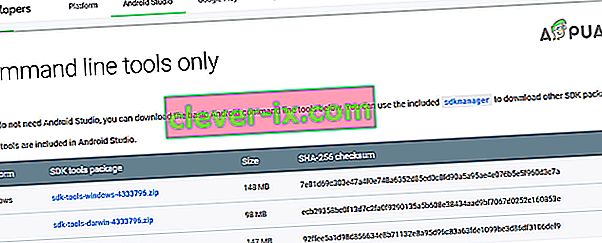
- Öffnen Sie SDKManager.Exe und wählen Sie nur die " Android SDK Platform Tools " für die Installation aus. Wenn Sie ein Nexus-Telefon verwenden, sollten Sie auch " Google USB-Treiber " auswählen . Wenn Sie auf Installieren klicken, werden die erforderlichen Dateien auf Ihren Computer heruntergeladen.
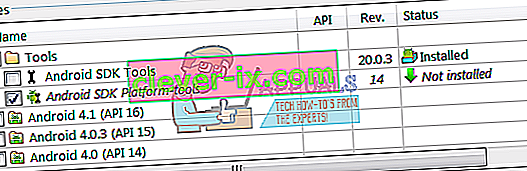
- Aktivieren Sie das USB-Debugging auf Ihrem Gerät. ADB funktioniert nur auf Ihrem Gerät, wenn das USB-Debugging aktiviert ist. Das USB-Debugging finden Sie normalerweise unter Entwickleroptionen. Wenn Sie die Entwickleroptionen noch nicht aktiviert haben, gehen Sie zu Einstellungen> Über das Telefon> tippen Sie siebenmal auf " Build-Nummer ", und Sie erhalten eine Warnung, dass die Entwickleroptionen aktiviert sind. Sie können jetzt in die Entwickleroptionen gehen, um das USB-Debugging zu aktivieren.
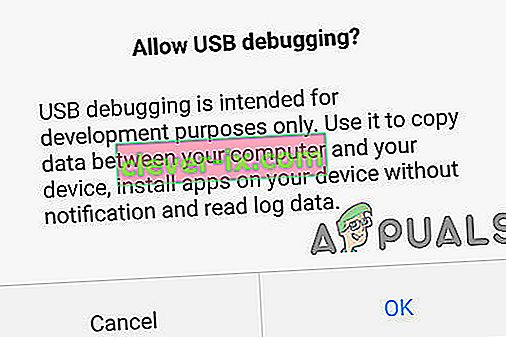
- Navigieren Sie zu dem Ordner auf Ihrem PC, in dem die SDK-Tools installiert wurden. Umschalt + Rechtsklick auf den Ordner und wählen Sie " Befehlsfenster hier öffnen ".
- Schließen Sie Ihr Android-Telefon über USB an Ihren Computer an (stellen Sie sicher, dass Sie ein Datenkabel verwenden, nicht das Ladekabel). Wenn Sie auf Ihrem Gerät dazu aufgefordert werden, wählen Sie den Modus „ Dateiübertragung (MTP) “. Geben Sie nun im Befehlsterminal Folgendes ein:
ADB-Geräte

Es sollte Ihr Gerät als verbunden anzeigen. Wenn in der Eingabeaufforderung kein Gerät angezeigt wird, müssen Sie möglicherweise USB-Treiber für Ihr Telefon von der Website des Herstellers herunterladen.
Sie sollten jetzt Ihren Systempfad so konfigurieren, dass Sie ADB-Befehle immer vom Befehlsterminal aus ausführen können, ohne sie über den SDK-Tools-Ordner ausführen zu müssen. Die Methoden sind fast gleich, unterscheiden sich jedoch geringfügig zwischen Windows 7, 8 und 10.
Fügen Sie ADB zum Systempfad für Windows 7, 8 hinzu
- Gehen Sie zu Systemsteuerung > System > Sicherheit und klicken Sie auf die Schaltfläche " Erweiterte Systemeinstellungen ". Klicken Sie dann auf " Umgebungsvariablen ".
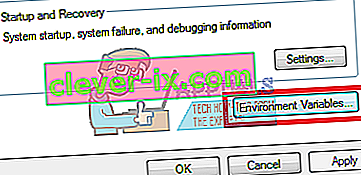
- Suchen Sie die Variable mit dem Namen " Pfad ", um sie hervorzuheben, und klicken Sie dann auf " Bearbeiten ".
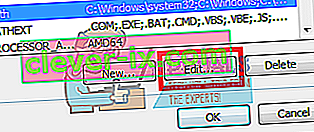
- Fügen Sie Ihren ADB-Ordner am Ende des Variablenwerts ohne Leerzeichen hinzu, dem ein Semikolon vorangestellt ist. Beispielsweise:
; C: \ Android \ Plattform-Tools
Fügen Sie ADB zum Systempfad in Windows 10 hinzu
Befolgen Sie die obigen Schritte bis 3 . Anstatt die Zeichenfolge einer bereits vorhandenen Variablenzeichenfolge hinzuzufügen, klicken Sie einfach im angezeigten Feld für Umgebungsvariablen auf "Neu hinzufügen". Fügen Sie einfach Ihren ADB-Ordner hinzu und drücken Sie die Eingabetaste.
Liste nützlicher ADB-Befehle
- adb install C: \ package.apk - Installieren Sie ein APK-Paket von Ihrem C: \ auf Ihrem Android-Gerät.
- adb uninstall package.name - Deinstallieren Sie ein App-Paket von Ihrem Gerät. Der Paketname ist der spezifische Name des App-Pakets, der auf Ihrem Gerät angezeigt wird, z. B. com.facebook.katana
- adb pushC: \ file / sdcard / file - Kopiert eine Datei von Ihrem C: \ auf die SD-Karte Ihres Geräts.
- adb pull / sdcard / file C: \ file - Die Umkehrung von ADB push.
- adb logcat - Zeigen Sie das Protokoll von Ihrem Android-Gerät aus an.
- ADB-Shell - Dies öffnet eine interaktive Linux-Befehlszeile auf Ihrem Gerät.
- Befehl adb shell - Hiermit wird ein Befehl in der Befehlszeile Ihres Geräts ausgeführt.
- adb reboot - Hiermit wird Ihr Gerät neu gestartet.
- adb reboot-bootloader - Startet Ihr Gerät mit dem Bootloader neu.
- ADB-Neustartwiederherstellung - Startet Ihr Gerät zur Wiederherstellung neu.
Fastboot-Geräte - ADB-Befehle funktionieren nur, wenn Ihr Telefon vollständig gestartet wurde, nicht vom Bootloader. Mit FastBoot können Sie ADB-Befehle vom Bootloader auf Ihr Gerät übertragen. Dies ist beispielsweise hilfreich, wenn Sie sich in einer Wiederherstellungsschleife befinden.